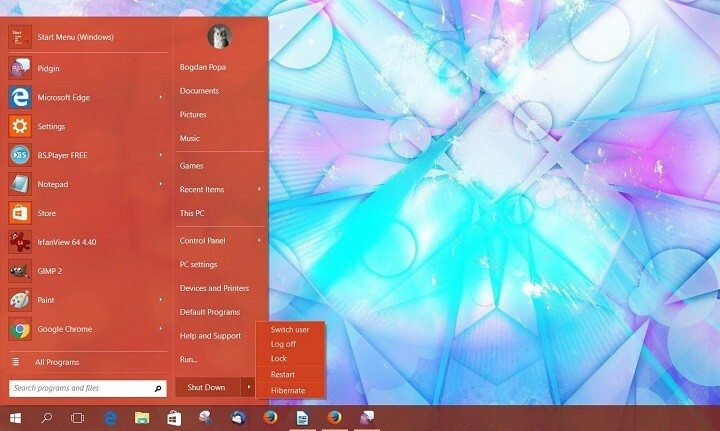Cortana er nu blevet populært blandt Windows 10-brugere. Denne nye funktion har gjort computeren lettere ved at bringe de digitale stemmekommandoer ud for at søge efter information. Det giver sine brugere en personlig oplevelse og bringer dem mere tæt på deres pc. Alt du skal gøre er at vælge mikrofonen i bunden af din søgefelt og stille spørgsmål til Cortana. Dette hjælper dig med at administrere kalendere, oprette rester, søge på nettet, administrere filerne og meget mere.
Hvis Cortana er i stand til at gøre dette meget, ville du også forvente, at det også udfører visse grundlæggende opgaver. De mest tilgængelige funktioner på din pc er Luk ned, Genstart og Log af. Vi har allerede diskuteret om genvejsmetoderne for at lukke pc'en med det samme ved at trykke på tænd / sluk-knappen i artiklen Lukning af Windows-pc. Artiklen, der er angivet her, tager dette et skridt videre ved at grave i funktionerne i Cortana. Baseret på stemmekommandoer kan disse opgaver let udføres.
Læs også: -Sådan lukker du automatisk en Windows-pc ned efter en bestemt tid
For at vide mere om, hvordan Cortana udfører disse, kan du dykke ned i artiklen og udforske mere i den nye Windows 10.
TRIN FOR AT LUKE NED, GENSTART OG LOG PÅ BRUG AF CORTANA
Lukning af Windows 10-pc'en
TRIN 1
- Først og fremmest skal du sørge for, at du har Cortana fuldstændigt opsat i dit system. Hvis ja, når du åbner indstillingerne fra Søgefelt, det ser ud som vist på skærmbilledet nedenfor.
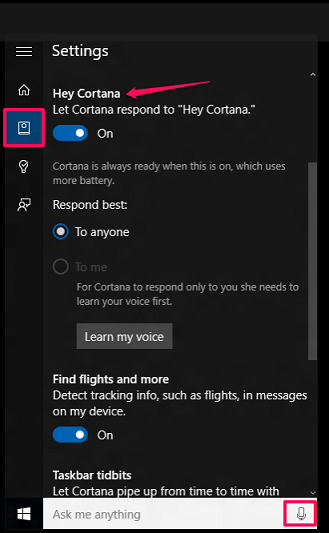
Som vist er mikrofonen tilgængelig på søgefeltet, hvis Cortana er aktiveret fuldstændigt.
TRIN 2
- Nu bliver du nødt til at følge op til nedenstående placering i dit installationsdrev C.
Brugere \Dit brugernavn\ AppData \ Roaming \ Microsoft \ Windows \ Start Menu \ Programmer
Erstatte dit brugernavn med brugernavn på din pc.
Bemærk: - Hvis mappen Appdata ikke vises, er den muligvis skjult. Klik på Udsigt, derefter Mulighederog så udsigtfanen for at kontrollere vis skjulte filer og mapper for at se det.
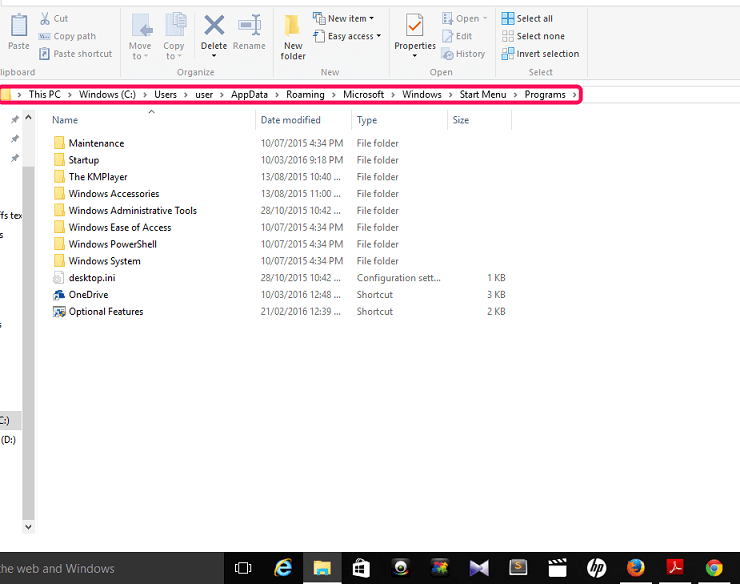 \
\
TRIN 3
- I den netop åbnede mappe laver vi en ny genvej. Højreklik et vilkårligt sted på skærmen, og vælg indstillingen Opret genvej fra Ny.
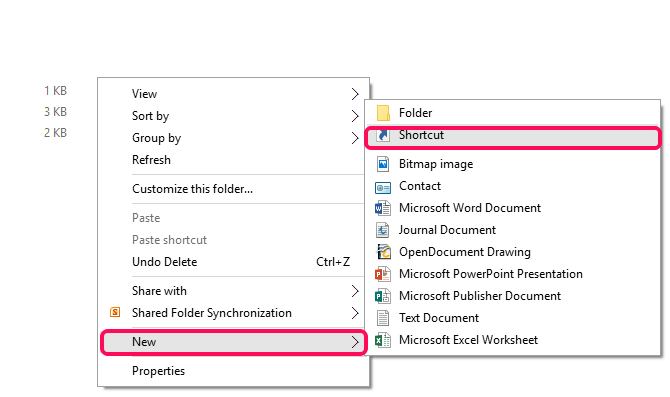
TRIN 4
- I det vindue, der dukker op, skal du skrive følgende kommando i tekstfeltet, der beder om placering.
shutdown.exe -s -t 0
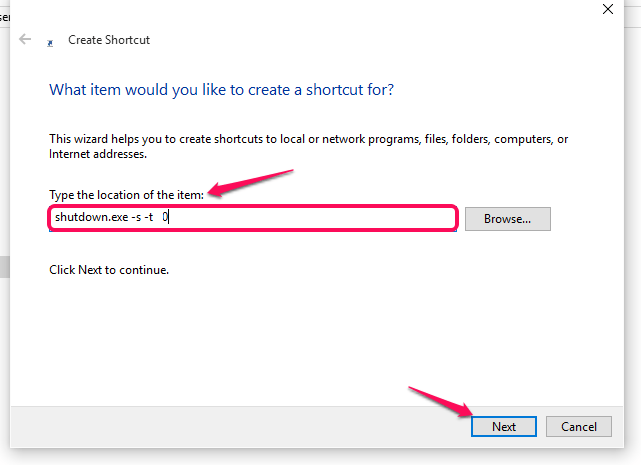
De 10 indikerer, at nedlukningsprocessen starter selv efter en forsinkelse på 10 sekunder. Klik på Næste knappen nederst, når du er færdig.
TRIN 5
- I det næste vindue skal du angive navnet på genvejen som Lukke ned og klik på Afslut knap.
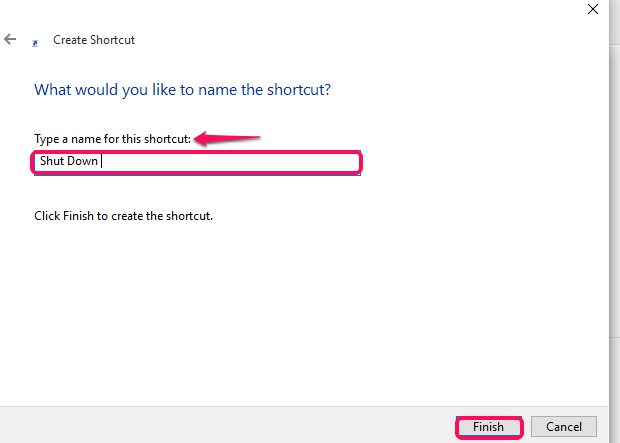
TRIN 6
- Klik nu på mikrofonikonet i søgefeltet nederst på skrivebordet.

- Sig nu Åbn Luk ned. Dette starter automatisk nedlukningsprocessen.
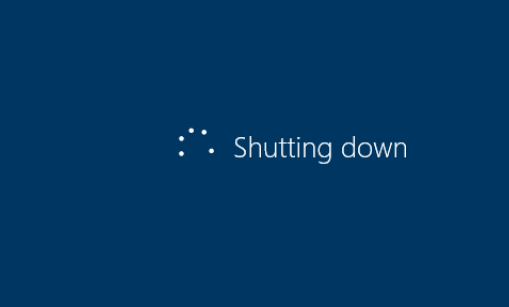
Genstart af Windows 10-pc'en
TRIN 1
- Her, som nævnt ovenfor, skal du sikre dig, at Cortana fungerer korrekt og navigere til placeringen,
C: drev \ Brugere \ Dit brugernavn \ AppData \ Roaming \ Microsoft \ Windows \ Start Menu \ Programmer.
For at udføre genstartsprocessen skal du indtaste den nye genvejsplacering som shutdown.exe -r. -R angiver genstart.
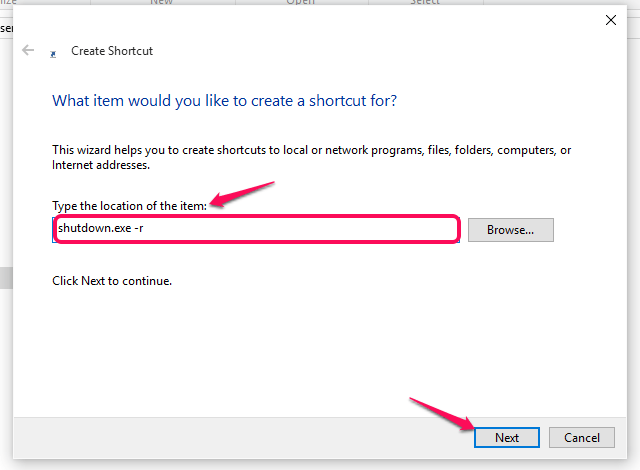
- Navngiv genvejen somGenstart som vist nedenfor, og tryk på knappen Udfør.
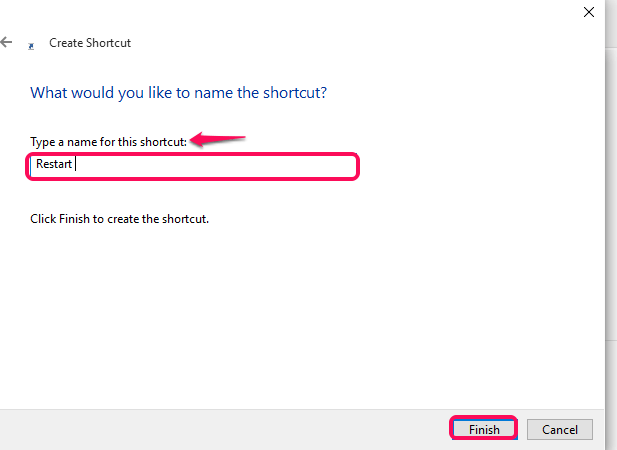
TRIN 2
- For at udføre genstartsprocessen på pc skal du klikke på mikrofon til højre for søgefeltet nederst på skrivebordet.
- Sige Hej Cortanaefterfulgt af at fortælle det,Åbn Genstart. Dette vil starte genstartsprocessen med det samme, når den finder ud af genvejen til genstart.
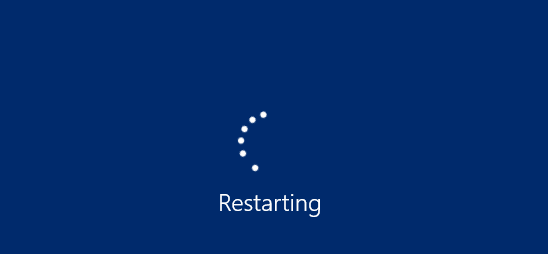
Log af Windows 10-pc'en
TRIN 1
- Når du har navigeret til placeringen som nævnt i ovenstående trin, skal du indtaste placeringen for den nye genvej som
shutdown.exe -L.
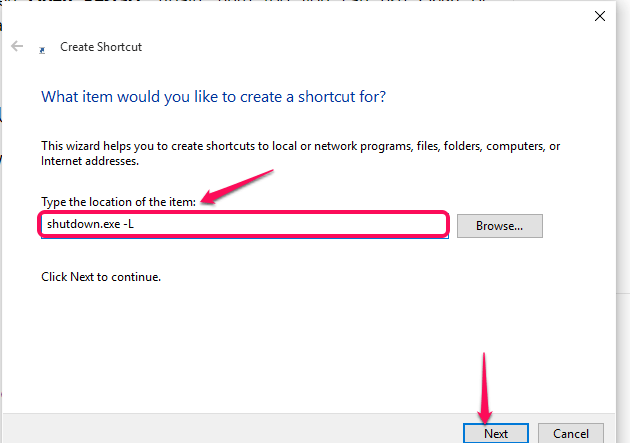
Klik på Næste når du er færdig.
- Du bliver nødt til at navngive denne genvej som Log afog klik på Afslut knap.
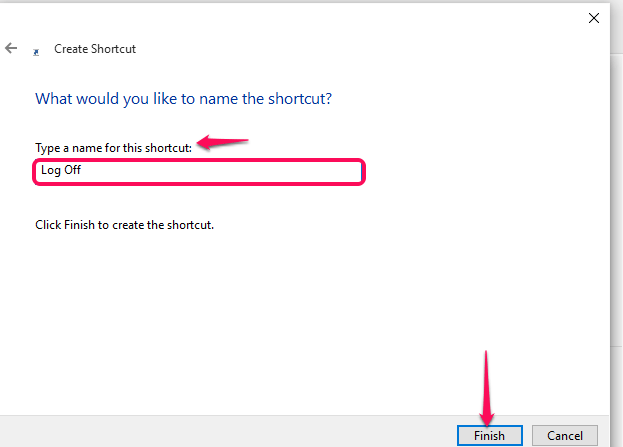
TRIN 2
- Her, for at udføre aflogningsprocessen, skal du klikke på mikrofonen nedenfor og sige Hej Cortana efterfulgt af Åbn Log af.Du vil opdage, at computeren starter sin aflogningsproces.
Det er det.
![Edge-browseren når rekordhøj 6% markedsandel [HVAD ER NÆSTE?]](/f/12f32b26bf774836ea32d7ba64171d3c.png?width=300&height=460)